Sposta automaticamente una riga in un altro foglio quando le condizioni sono soddisfatte.
USM Content
Per creare un flusso di lavoro di spostamento riga:
- Vai in Automazione > Crea da modello...
- Nella sezione Sheet to Sheet (Da foglio a foglio), seleziona Sposta una riga in un altro foglio quando vengono soddisfatti i criteri specificati > Usa modello.
- Inserisci un nome per il tuo flusso di lavoro.
- Configura cosa attiva il flusso di lavoro.
Seleziona il foglio in cui desideri spostare la riga.
Affinché il foglio di destinazione appaia nel menu a discesa, devi disporre delle autorizzazioni di Amministratore.
Scopri di più sulle autorizzazioni per i flussi di lavoro.
Rendi i flussi di lavoro di automazione più intelligenti
Sii preciso riguardo al tuo trigger
Potresti volere che le righe si spostino su un altro foglio quando viene apportata una modifica specifica, quando viene raggiunta una data o su base ricorrente. Consulta Blocchi di trigger: quando viene eseguito il flusso di lavoro per scoprire come controllare questi criteri.
Controlla quale azione avviene con i percorsi condizionali
Quando il flusso di lavoro è attivato, potresti volere che la riga si sposti su fogli diversi in base alle condizioni impostate. Ad esempio, quando contrassegni un’attività come pronta per l’azione, il flusso di lavoro sposta automaticamente l’attività in un foglio di progetto diverso in base al reparto a cui è assegnata l’attività.
Puoi aggiungere blocchi di condizioni per controllare dove si sposta una riga in base alle condizioni soddisfatte.
Tieni presente quanto segue
Colonne aggiunte come righe spostate al foglio di destinazione
Qualsiasi colonna nel foglio di origine che non è presente nel foglio di destinazione viene visualizzata automaticamente. Per evitare questa evenienza, verifica che i nomi e le proprietà delle colonne siano coerenti tra i fogli di origine e di destinazione.
Le nuove colonne appaiono all’estrema destra del foglio di destinazione.
Le colonne di sistema devono essere dello stesso tipo
Se una colonna di sistema in un foglio ha lo stesso nome di una colonna non di sistema nell’altro foglio, il flusso di lavoro è disattivato e ricevi il seguente messaggio:
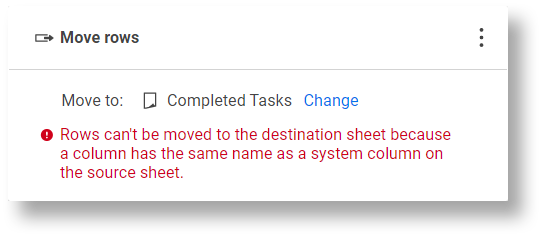
Se il flusso di lavoro viene disattivato con il messaggio precedente, devi rinominare la colonna di sistema interessata.
Se nei fogli di origine e di destinazione sono presenti colonne di sistema, i loro nomi non devono necessariamente corrispondere. I valori vengono trasferiti al foglio di destinazione in base al tipo di colonna, e non al nome della colonna.
I fogli hanno limitazioni di dimensioni
Se un’azione di spostamento delle righe fa sì che il foglio di destinazione superi la sua dimensione massima, nessuna riga si sposta su quel foglio. Per le limitazioni delle dimensioni di Smartsheet, vedi Requisiti di sistema e linee guida per l’utilizzo di Smartsheet.
Quando il foglio raggiunge il limite di righe, il flusso di lavoro viene disattivato e viene visualizzato il seguente messaggio:
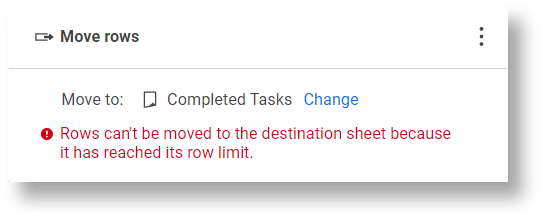
Prima di poter riattivare il flusso di lavoro, potrebbe essere necessario modificare il foglio di destinazione, eliminare righe o spostare manualmente le righe dal foglio di destinazione a un foglio diverso.
Le righe si spostano per conto del proprietario del foglio
Nel Log delle attività, le righe spostate indicano automaticamente che Automazione Smartsheet per conto di [inserisci il nome del proprietario del foglio] ha eseguito l’azione.
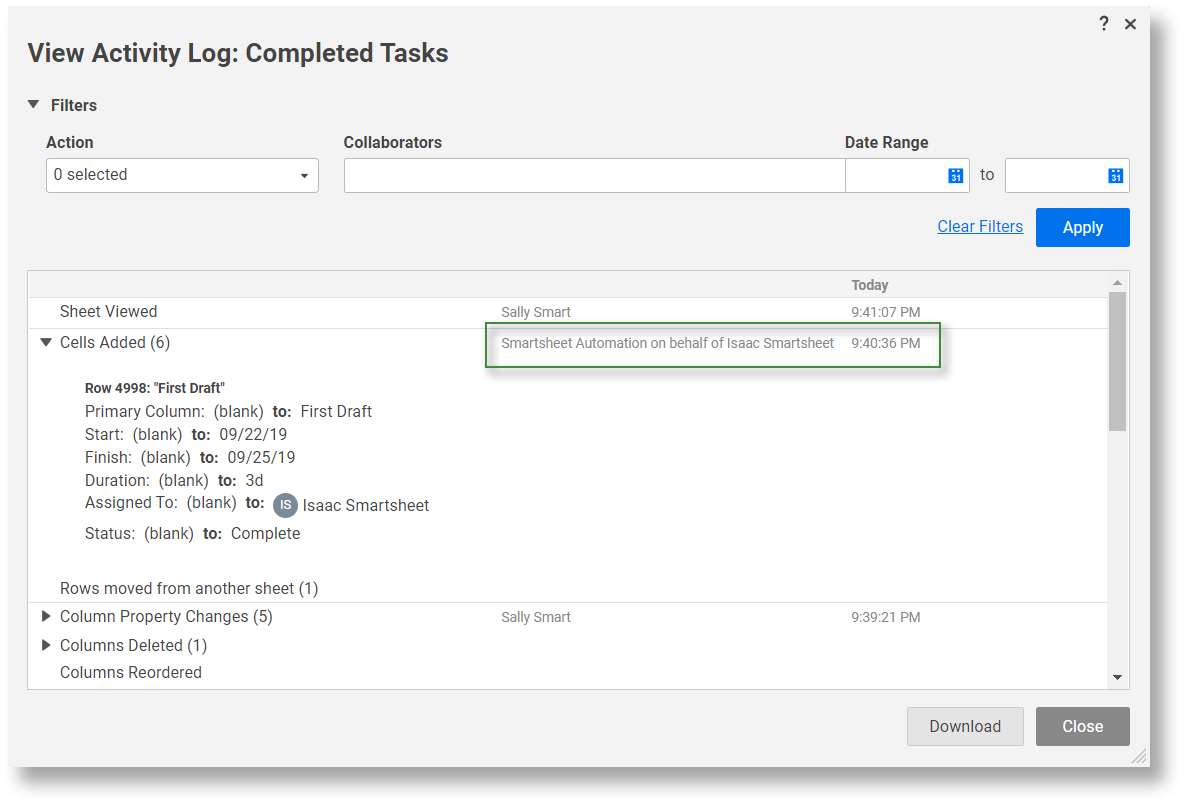
Puoi visualizzare i dati della cella spostata, ma non puoi vedere in quale foglio è stata spostata la riga o da quale foglio proviene. Rivedi la configurazione dell’azione Sposta righe nel tuo flusso di lavoro per determinare in quale foglio è stata spostata la riga.
Per ulteriori informazioni su Cronologia cella e Log delle attività, consulta Visualizzare le modifiche apportate agli elementi Smartsheet.
Per evitare di creare loop infiniti, Smartsheet non avvia l’azione Sposta riga quando la cella di trigger include formule incrociate tra fogli o è collegata ad altre celle. Per aggirare questo problema, utilizza l’automazione temporizzata o i flussi di lavoro di ricorrenza.
